引言
随着移动存储设备的普及,U盘成为数据传输的重要工具。然而,U盘也容易携带和传播病毒,给用户的数据安全带来威胁。本文将详细介绍如何在Windows系统下对U盘进行杀毒处理,以确保您的数据安全。
准备工作
在开始杀毒之前,请确保以下几点:
备份重要数据:在杀毒前,请将U盘中的重要数据备份到其他存储设备上,以防数据丢失。
选择可靠的杀毒软件:选择一款信誉良好的杀毒软件,确保其病毒库是最新的。
关闭自动运行:在连接U盘之前,关闭Windows的自动运行功能,以防止病毒自动运行。
步骤一:使用杀毒软件进行杀毒
连接U盘:将U盘连接到电脑的USB端口。
运行杀毒软件:打开您选择的杀毒软件,并启动全盘扫描。
选择U盘:在杀毒软件中选择U盘作为扫描对象。
开始扫描:点击“开始扫描”按钮,等待杀毒软件完成扫描。
处理病毒:杀毒软件会自动识别并隔离病毒文件。根据软件提示,选择删除或隔离病毒文件。
步骤二:手动杀毒
如果您没有安装杀毒软件,或者杀毒软件无法完全清除病毒,可以尝试以下手动杀毒方法:
打开U盘:在Windows资源管理器中,找到并打开U盘所在的驱动器。
查看文件属性:右键点击文件,选择“属性”,查看文件是否被隐藏或修改了属性。
修改文件属性:如果文件被隐藏或修改了属性,请右键点击文件,选择“属性”,然后取消勾选“隐藏”和“只读”选项,点击“确定”。
删除病毒文件:找到病毒文件,右键点击选择“删除”。
清理注册表:打开注册表编辑器(regedit.exe),删除与病毒相关的注册表项。
步骤三:预防病毒感染
关闭自动运行:如前所述,关闭自动运行功能,防止病毒自动运行。
定期更新杀毒软件:保持杀毒软件的病毒库是最新的,以便及时识别和清除新病毒。
不要随意拷贝文件:不要从不可信的来源拷贝文件到U盘,以免感染病毒。
使用写保护:在U盘上设置写保护,防止病毒写入U盘。
总结
通过以上步骤,您可以在Windows系统下对U盘进行杀毒处理,确保您的数据安全。请定期对U盘进行杀毒,以预防病毒感染。